Անհատական համակարգչի որոշ սարքերի անսարքությունը հանգեցնում է BSoD սխալի ի հայտ գալուն: Սովորաբար այս ձախողման պատճառը սխալ վարորդների տեղադրումն է կամ անսարքությունը:
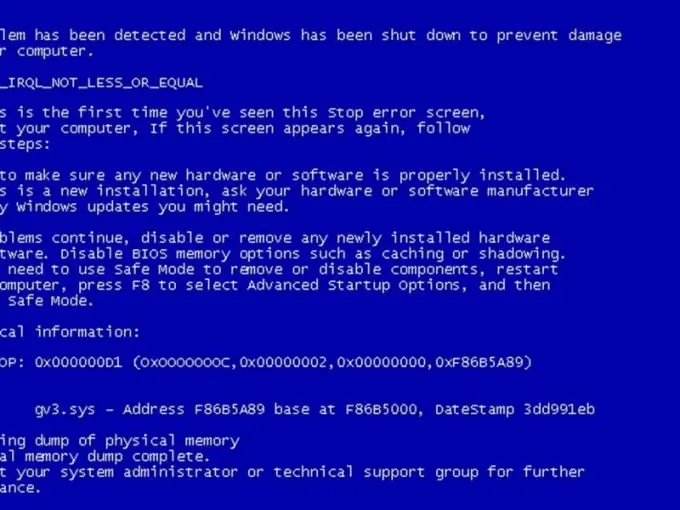
Հրահանգներ
Քայլ 1
Եթե այս խնդրին բախվում եք, ապա ուսումնասիրեք կապույտ էկրանի տեքստի բովանդակությունը: Սովորաբար, պատուհանի ներքևում նկարագրվում է խնդրի պատճառը կամ այն ֆայլերը, որոնց հետ կապված է: Նախ փորձեք պարզապես վերագործարկել ձեր համակարգիչը: Երբեմն BSoD սխալը միանգամյա ծրագրի խափանման արդյունք է: Այն կարող է երկար ժամանակ չհայտնվել:
Քայլ 2
Եթե վերաբեռնումից հետո կրկին բախվում եք այս խնդրին, ապա սեղմեք Ctrl, alt="Image" և Deleteնջել ստեղները և պահեք F8 ստեղնը: Որոշ ժամանակ անց էկրանին կհայտնվի բեռնման լրացուցիչ ընտրանքների ընտրացանկ: Ընտրեք «Windows անվտանգ ռեժիմ»: Հաստատեք OS- ի ընտրված գործառնական ռեժիմի մեկնարկը:
Քայլ 3
Սպասեք համակարգչի գործարկմանը և կառավարման վահանակի բացմանը: Ընտրեք Համակարգի և անվտանգության ընտրացանկը և բացեք Կրկնօրնկ և վերականգնում տարրը: Կտտացրեք «Վերականգնել համակարգի պարամետրերը կամ համակարգիչը» կետը: Ուսումնասիրեք վերականգնման անցակետերի ցուցակը: Ընտրեք նորաստեղծ արխիվը և կտտացրեք «Վերականգնել» կոճակին: Սպասեք, որպեսզի այս գործընթացը ավարտվի և վերագործարկեք ձեր համակարգիչը:
Քայլ 4
Բացեք DVD սկավառակի սկուտեղը և տեղադրեք դրա մեջ Windows տեղադրման սկավառակը: Վերագործարկեք ձեր համակարգիչը և գործարկեք տեղադրման նախապատրաստման ծրագիրը: Բացեք Advanced Recovery Options ընտրացանկը և ընտրեք Startup Repair: Սպասեք, մինչ ծրագիրն ուղղի համակարգի բեռնման ֆայլերը: Այս մեթոդը հարմար է Windows 7 և Vista գործառնական համակարգերի համար:
Քայլ 5
Եթե օգտագործում եք Windows XP, ապա համապատասխան տեղադրիչի պատուհանը բացվելուց հետո սեղմեք R ստեղնը: Հաստատեք գործառնական համակարգի վերականգնման մեկնարկը: Երբեմն ամենավերջին տեղադրված վարորդների կամ ծրագրերի ապատեղադրումը կարող է օգնել կանխել կապույտ էկրանը: Լրացրեք այս ընթացակարգը `օգտագործելով առկա մեթոդները:






